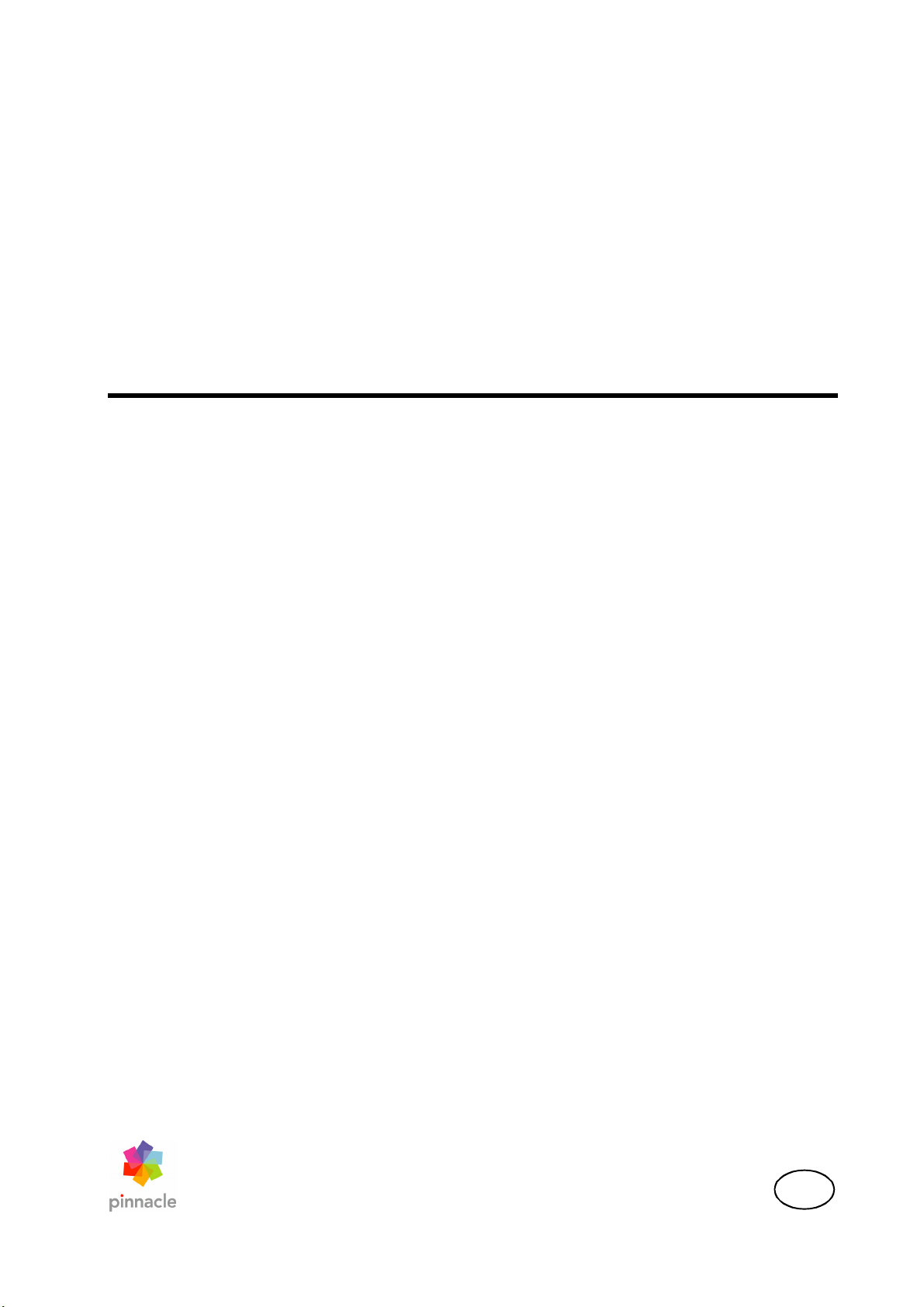
Pinnacle Instant DVD Recorder
ユーザーガイド
J
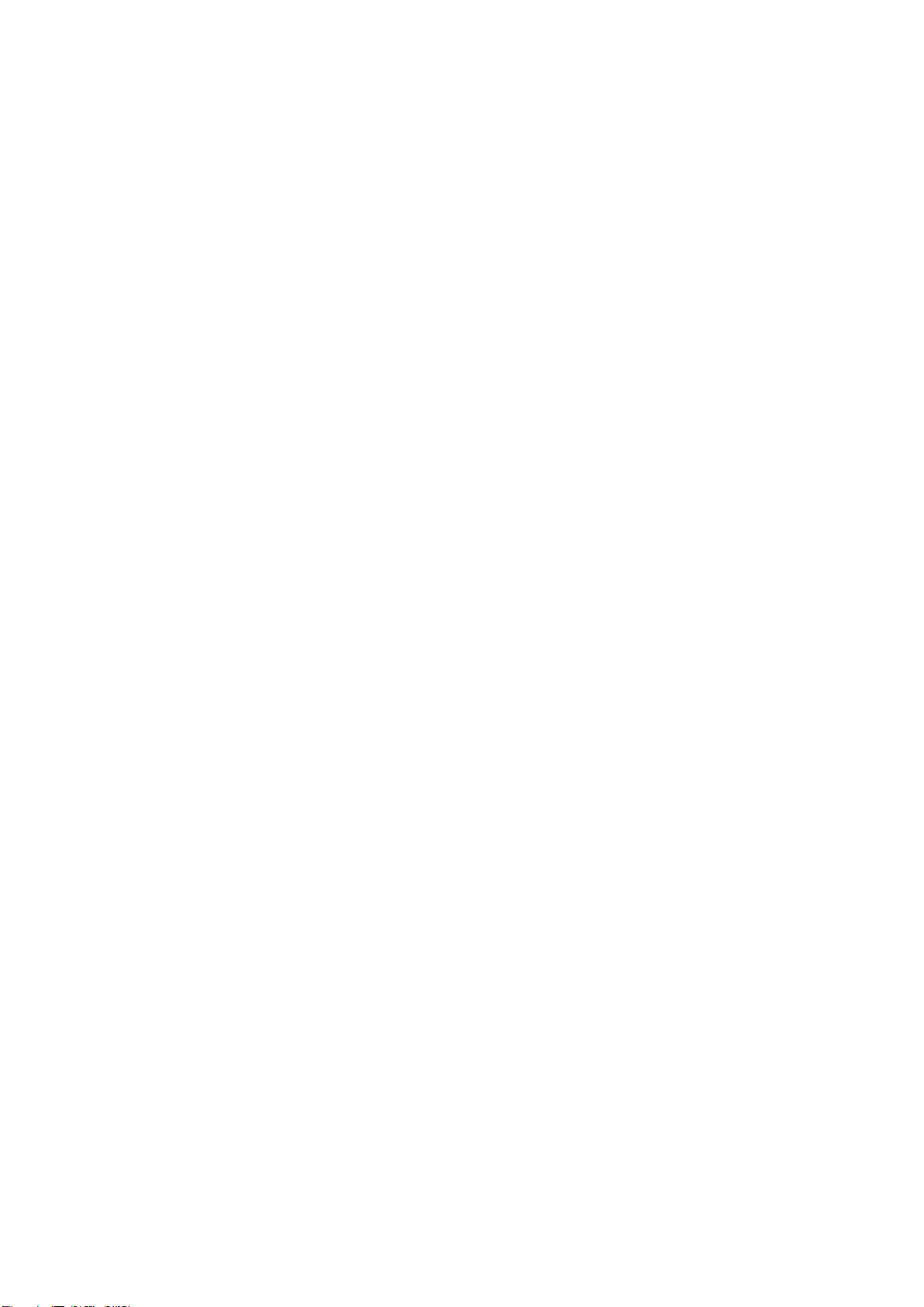
Instant DVD Recorder
ユーザーガイド
JP 2005 August
© Pinnacle Systems GmbH 2005
All rights reserved.
ドイツ、ブラウンシュバイクの Pinnacle Systems GmbH からの明示的な書面による許可
がない限り、このマニュアルの一部または全部を、複製したり、他の媒体に転載した
りすることは認められていません。
すべての社名、製品名は、その所有者の商標または登録商標です。
このマニュアルは、塩素を含まない紙に溶剤を含まないインクを使って印刷されてい
ます。
Pinnacle Systems GmbH は、このマニュアルの作成に際し、最善の努力を尽くしており
ますが、プログラムやシステムがユーザの期待通りに動作することは保証いたしてお
りません。
機能の仕様については一切の保証はしておりません。
Pinnacle Systems GmbH は、サードパーティへの通知の義務なく、このマニュアルの内
容を変更する権利を有しています。
Pinnacle Systems GmbH からのコンサルタント、設置、その他の契約パフォーマンスを
含む整理会社、セールス、サプライ、製造の契約は、Pinnacle Systems GmbH のセール
スおよび出荷利用条件の対象となります。
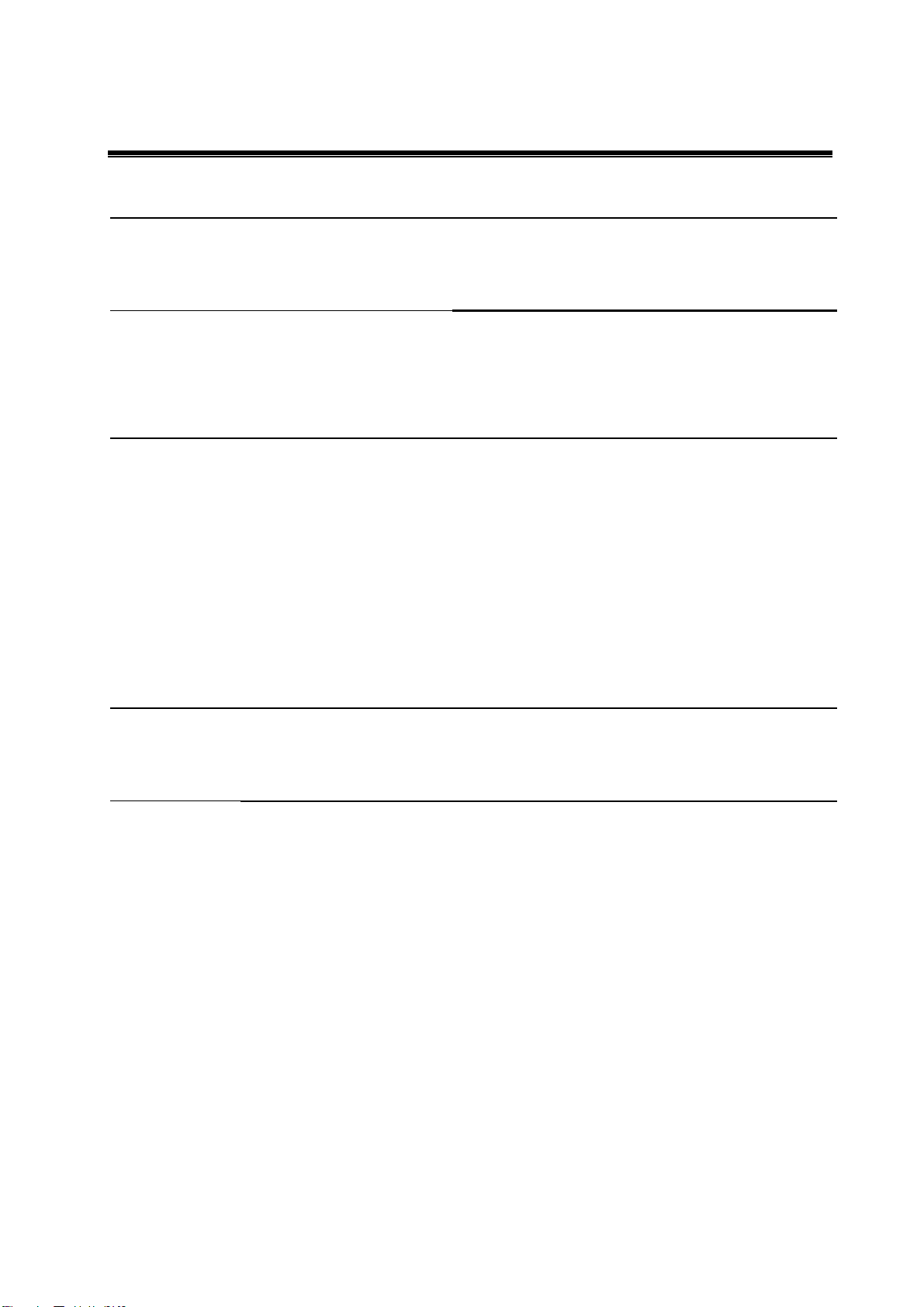
目次
概要 1
ようこそ 1
DVD RECORDER のインストールと起動 2
I
NSTANT
I
NSTANT
DVD R
DVD R
ECORDER
ECORDER
のインストール 2
の起動 2
DVD の作成 3
ディスクの書き込みウィザード 3
起動ウィンドウ 3
ウィンドウ 1:ビデオソースの選択 4
ウィンドウ 2:レコーダの選択と DVD の挿入 7
ウィンドウ 3:メニュースタイルの選択 9
ウィンドウ 4:記録の開始 12
詳細モード 14
詳細モード 14
記録の終了 16
記録の終了 16
ライセンス情報 17
Pinnacle のエンドユーザーライセンス規約 17
ユーザーガイド
i
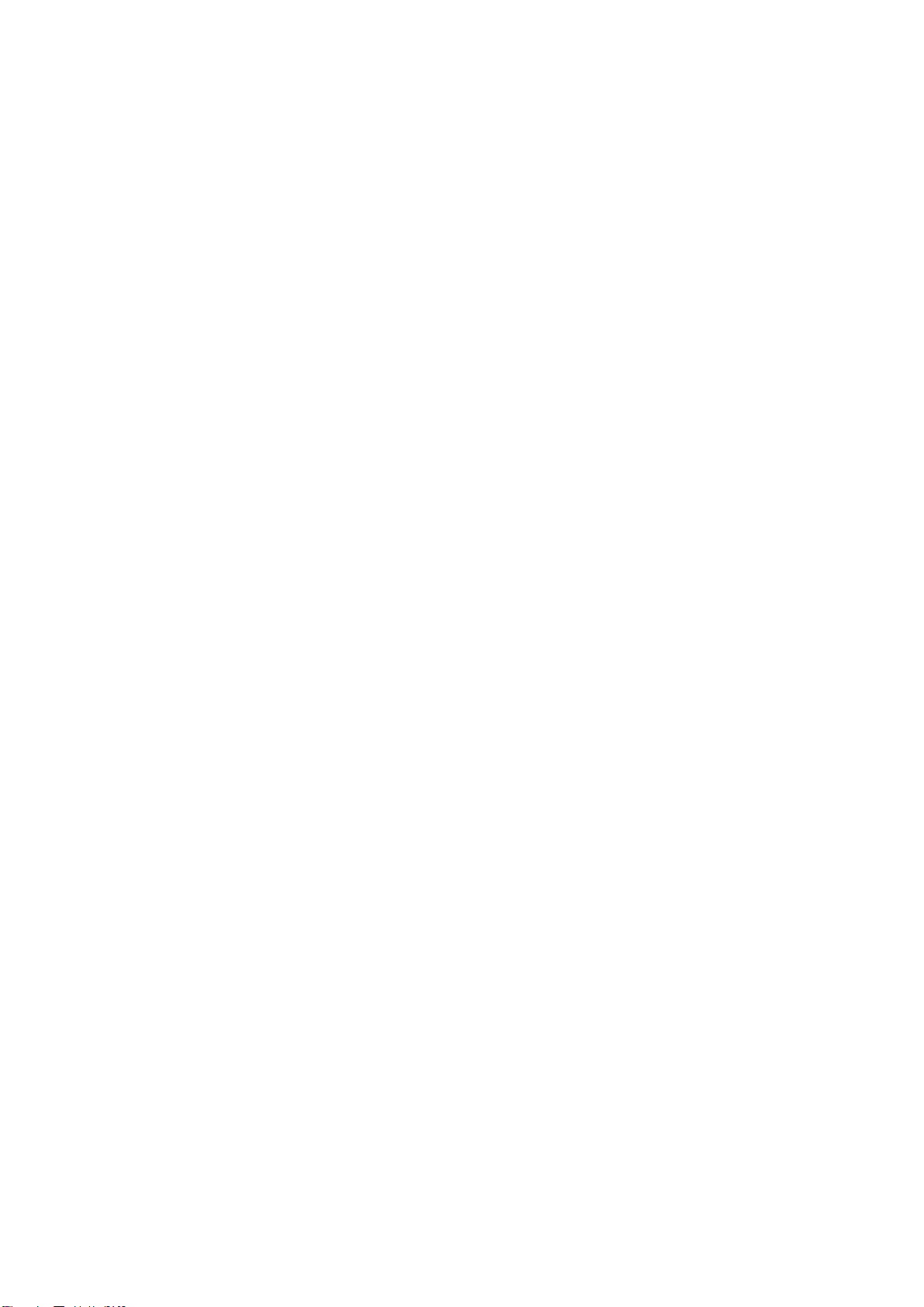
ii
Instant DVD Recorder
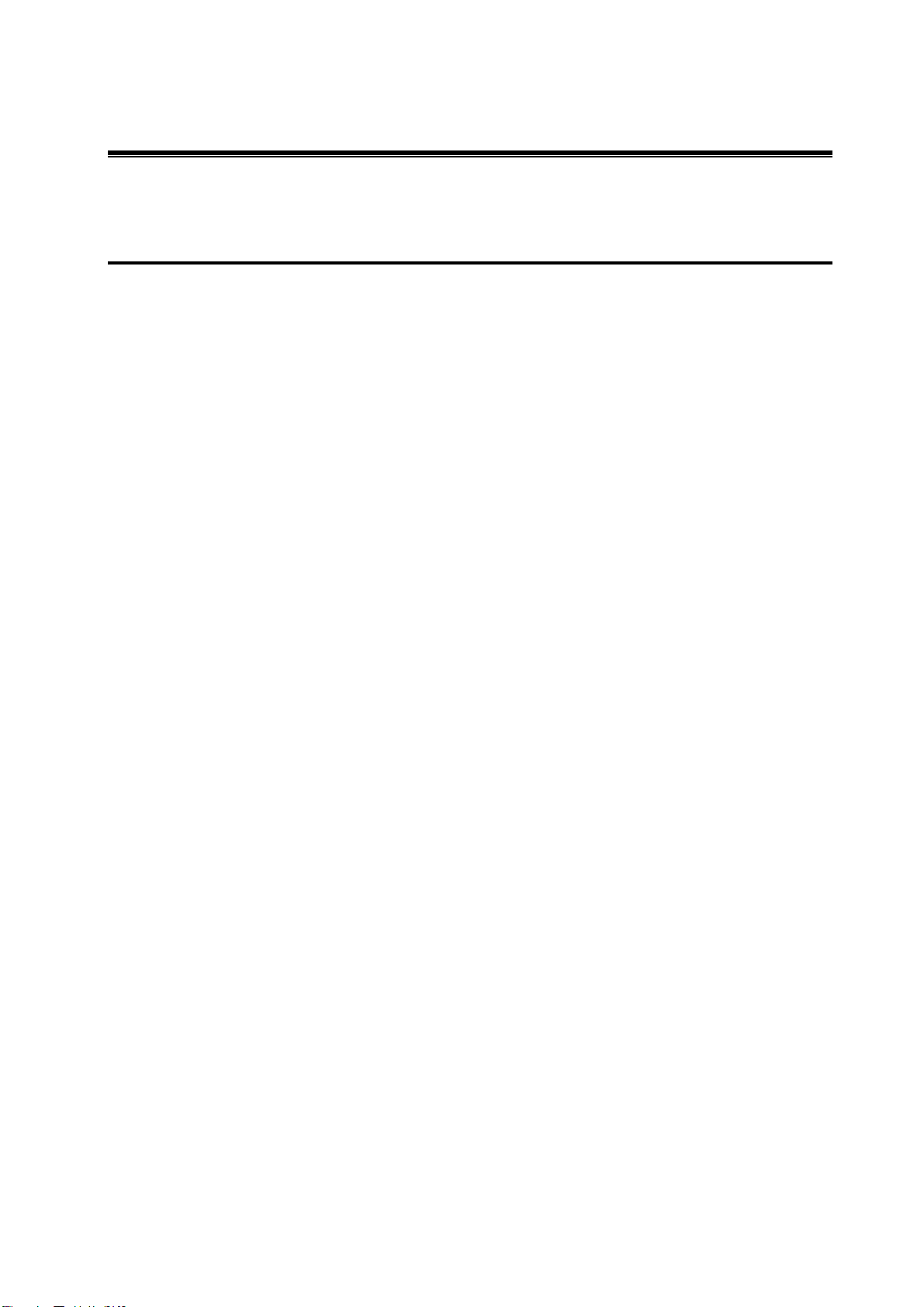
概要
ようこそ
Instant DVD Recorder を使うと、ハードディスクにビデオを保存する手間をかけ
ずに、直接ビデオソースから DVD へ素早く、しかも簡単にビデオをディスクに
書き込むことができます。
ビデオソースに接続して、Instant DVD Recorder を起動すれば、後は数ステップ
を実行するだけで DVD への書き込みが完了します。
また、Instant DVD Recorder では、さまざまなデバイスからビデオを DVD に書
き込むことが可能です。テレビカード、DV ビデオカメラ、アナログビデオソ
ースなど、多彩なビデオデバイスから DVD を作成します。
さらに、個々の設定を簡単に実行できるディスクの書き込みウィザードを使用
するか、単一のウィンドウで必要な設定を直接実行して、作業時間をより短縮
するかを選択することができます。
Instant DVD Recorder
を十分にご活用ください。
ユーザーガイド
1
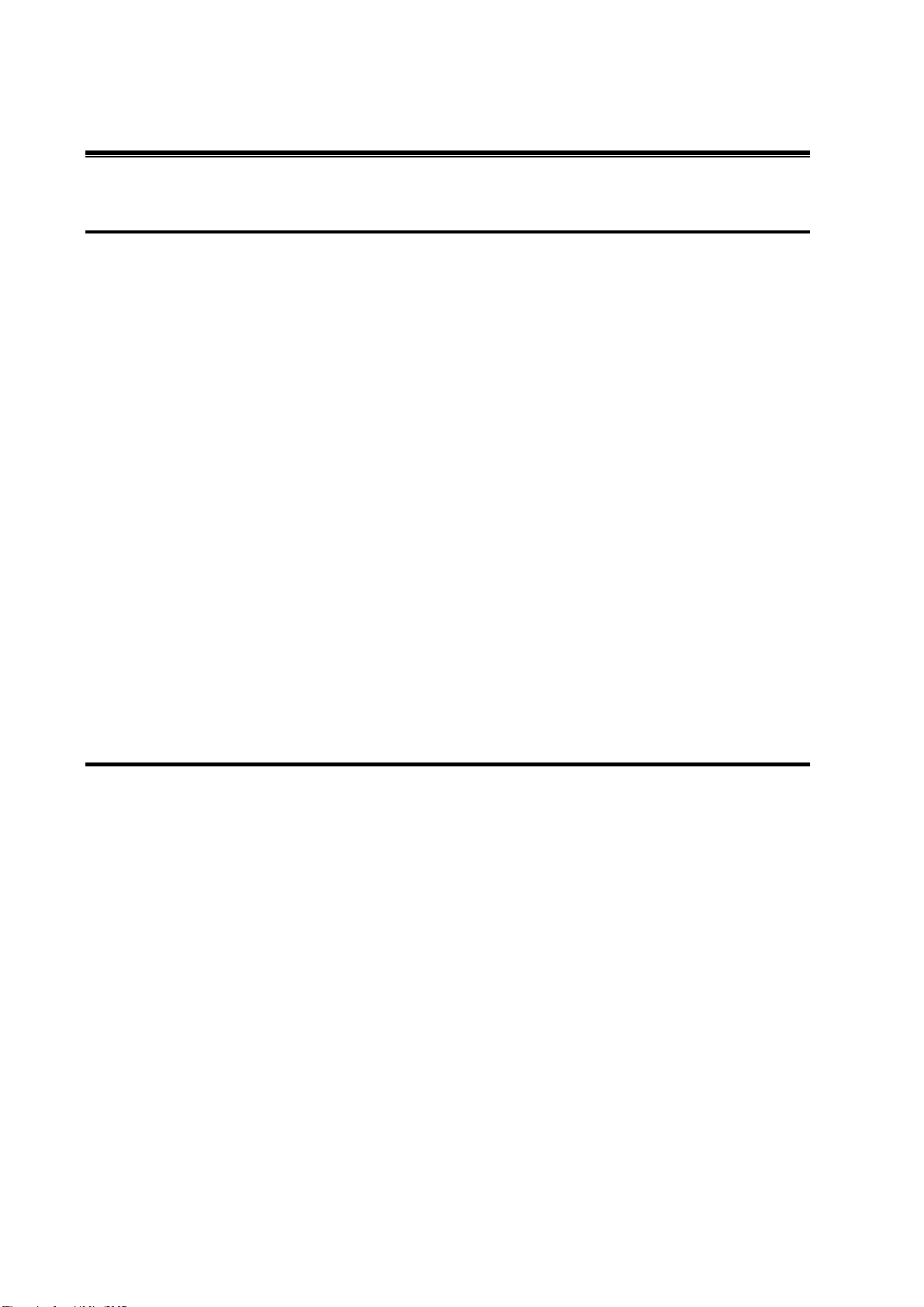
DVD Recorder のインストールと起動
I
NSTANT
Instant DVD Recorder と Studio Plus 10/Studio MediaSuite
Instant DVD Recorder が Studio Plus 10/Studio MediaSuite に含まれている場合は、
Studio Plus をインストールすると同時にこのプログラムもインストールされます。
このインストールの詳細は、Pinnacle Studio MediaSuite マニュアルを参照してく
ださい。
Instant DVD Recorder(スタンドアロン)
次の手順で、Instant DVD Recorder をスタンドアロンのプログラムとしてインス
トールする方法について説明します。
1. Instant DVD Recorder CD をご使用の CD ドライブに挿入します。セットアッ
DVD R
ププログラムが自動的に起動します。セットアッププログラムが自動的に起
動しない場合は、autorun.exe ファイルをダブルクリックして、手動でインス
トールを開始します。
ECORDER
のインストール
2. インストールプログラムの指示に従います。
インストール中、シリアル番号を入力するように求められます。このシリア
ル番号は、Instant DVD Recorder CD または CD ケースに記載されているか、
あるいは、オンライン購入時に提示されます。
I
NSTANT
Instant DVD Recorder 起動方法は、ご購入の製品によって異なります。
Instant DVD Recorder と Studio Plus 10
Instant DVD Recorder を Studio Plus 10 とともにインストールした場合、最も簡単
に Instant DVD Recorder を起動するには、デスクトップ上の Studio Launcher を
クリックするか、または [スタート] メニューを開き、[プログラム]
¾
Instant DVD Recorder と Studio MediaSuite
Studio MediaSuite も Studio Plus 10 とともにインストールされている場合は、デ
スクトップ上の Studio Launcher をクリックするか、または [スタート] メニュー
を開き、[プログラム]
Launcher] の順に選択して、Studio MediaSuite を起動できます。
DVD R
[Studio Launcher] の順に選択します。
ECORDER
¾
[Studio 10] あるいは [Studio MediaSuite]
の起動
¾
[Studio
¾
[Studio 10]
Instant DVD Recorder
Instant DVD Recorder をスタンドアロン プログラムとしてご購入された場合は、
デスクトップ上の [Instant DVD Recorder] アイコンをクリックするか、Windows
の [スタート] メニューを開き、[プログラム]
DVD Recorder] の順に選択するだけで、Instant DVD Recorder を起動できます。
2
Instant DVD Recorder
¾
[Instant DVD Recorder]
¾
[Instant
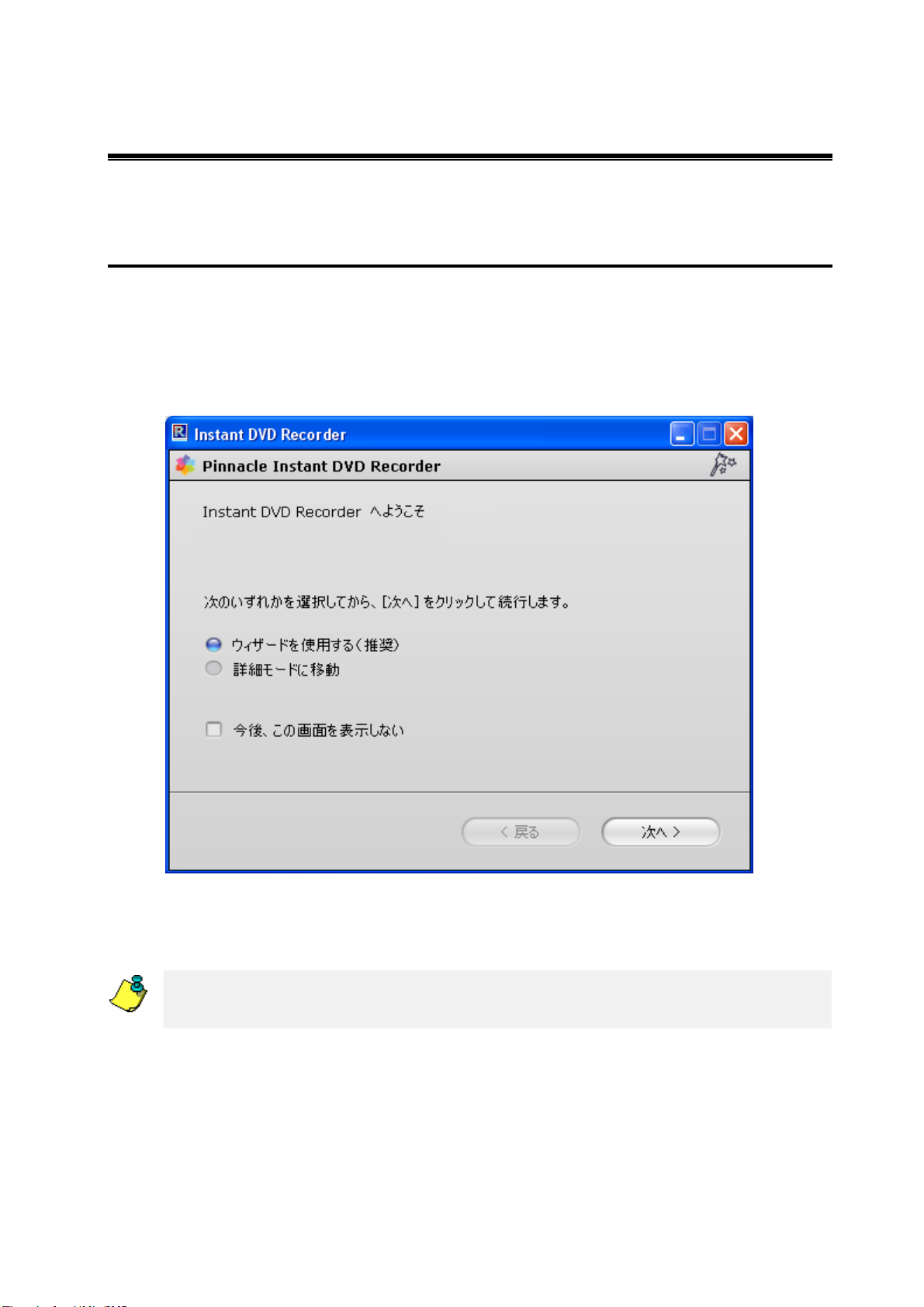
DVD の作成
ディスクの書き込みウィザード
起動ウィンドウ
DVD Recorder の起動を起動すると、ディスクの書き込みウィザードの起動ウィ
ンドウが開きます。
ここで、さまざまな設定を簡単に指定できるディスクの書き込みウィザードを
利用するか、必要な設定を直接詳細モードで行うかを選択します。
はじめは、ウィザードを利用することをおすすめします。Instant DVD Recorder
の使用に慣れたら、必要な設定を詳細モードで行うとよいでしょう。
ユーザーガイド
3

ウィザードを利用する場合は、[ウィザードを使用する(推奨)] オプション
をクリックします。
詳細モードに直接切り替える場合は、[詳細モードに移動] をクリックします。
今後、Instant DVD Recorder の起動時に起動ウィンドウを表示せずに、ディス
クの書き込みウィザードまたは詳細モードを表示する場合は、[今後、この画
面を表示しない] をクリックします。
モードを選択したら、[次へ] をクリックします。選択したモードにより ディス
クの書き込みウィザードまたは詳細モードの次のウィンドウが表示されます。
書き込み操作が完了すると、次に Instant DVD Recorder を起動したとき、ディス
クの書き込みウィザードまたは詳細モードを表示するかを選択できます。
ウィンドウ 1:ビデオソースの選択
ディスクの書き込みウィザードの [起動] ウィンドウにある [ウィザードを使用
する (推奨)] オプションを選択した場合は、[ウィンドウ 1: ビデオ ソースの
選択] が表示されます。このウィンドウでは、ビデオ ソースを選択し、DVD の
書き込みを準備します。
4
Instant DVD Recorder

ビデオソースデバイスの表示
書き込みに適していて、選択可能なビデオソースが、ウィンドウの上部に表示
されます。
複数のビデオソースデバイスが選択可能な場合は、 をクリックして該当す
るビデオソースのリストを開き、使用するデバイスを選択します。
Instant DVD Recorder が 1 つのビデオソースしか検出しなかった場合は、DVD
の作成に、そのソースが自動的に使用されます。
ビデオソースからインポートされたビデオが [プレビュー] ウィンドウに表示さ
れます。
このウィンドウを使うと、ビデオソースデバイスが正しく接続されていること
が確認できます。さらに、DVD を書き込むために、ビデオソースの設定を修正
することができます(例えば、正しいチャンネルの設定やビデオの録画部分を
探すなど)。
ビデオソースデバイスの画面にデバイスが何も表示されない場合や、[プレビュ
ー] ウィンドウにビデオが表れない場合は、適切なビデオソースがお使いのシ
ステムに含まれている、または正しく接続され電源が入っていることを確認し
てください。ビデオソースが正しく接続されていない場合には、DVD を書き込
むことはできません。
[オプション] をクリックし、ビデオソースデバイス用の追加のドライバ設定
を実行できます。詳しくは、お使いのビデオ機器のマニュアルを参照してく
ださい。
ビデオソースの準備
オリジナルのインストールプログラムを使って、ビデオソースがインストール
されていることを確認してください。また、オリジナルの記録アプリケーショ
ンで問題なく、ビデオソースが動作することを確認してください。
[プレビュー] ウィンドウの下には、書き込みの準備に使用できる機能がいくつ
かあります。例えば、コントロールをスライドさせ、音量を調節できます。ビ
デオソースの音量が調整可能である場合は、[プレビュー] ウィンドウの下にス
ライドコントロールが表示されます。このスライダを使って、音量と録音のレ
ベルを調整できます。選択したビデオソースデバイスにより、コントロール機
能が異なります。
ユーザーガイド
5

テレビカード
ビデオソースがテレビカードである場合は、[オプション] の下でチャンネル
検索を開始することができます。Instant DVD Recorder は、検索終了後に、検
索されたチャンネルをすべて表示します。
ここで、
および ボタンを使って、記録に使用する局を調整できます。
選択したチャンネルのプログラムが順番に DVD に書き込まれます。
DV ビデオカメラ
ビデオソースが DV ビデオカメラである場合は、 ボタンを使ってビデオを
開始、
ボタンを使って前後のフレームにジャンプできます。
これにより、DVD に書き込むビデオの正確な場所からビデオを再生し、ビデオ
の記録場所を正確に決めることができます。
アナログビデオソース
ビデオソースがアナログソースビデオのデバイスの場合は、設定可能なオプシ
ョンはありません。
および ボタンを使って早送りまたは巻き戻し、 および
[次へ] をクリックすると、ディスクへの書き込みウィザードでウィンドウ
2:レコーダの選択。
6
Instant DVD Recorder

ウィンドウ 2:レコーダの選択と DVD の挿入
ディスクの書き込みウィザードの起動ウィンドウで [ウィザードを使用する(推
奨)] オプションを選択すると、ウィンドウ 2:レコーダの選択が表示されます。
DVD レコーダ表示
お使いのシステムで使用可能な DVD レコーダが、画面の上部に表示されます。
複数のレコーダが利用できる場合は、 をクリックしてレコーダのリストを
開き、使用するデバイスを選択します。
Instant DVD Recorder が 1 つのレコーダしか検出しなかった場合は、DVD の
作成に、そのレコーダが自動的に使用されます。
[DVD レコーダ表示] に 1 つもデバイスが表示されない場合は、お使いのシステ
ムに適切な DVD レコーダが含まれていて、正しく接続されているかを確認し
てください。
ハードディスクにビデオを保存するために [DVD レコーダ表示] でハードデ
ィスクを選択した場合は、[参照] をクリックして、ビデオの保存先フォルダ
を選択します。
ユーザーガイド
7

出力メディア表示
[DVD レコーダ表示] の下に、選択した DVD レコーダがサポートする出力メデ
ィア(例えば DVD-R か DVD-RW)が表示されます。
適切な DVD をレコーダに挿入してください。
空の DVD または再書き込みが可能な DVD を使用することができます。
Instant DVD Recorder は挿入された DVD が書き込み操作に適するかどうかを
自動的にチェックし、適していると判断した場合は、書き込みの準備をしま
す。この場合、ダイアログウィンドウで、DVD にある既存データの削除など、
DVD の準備操作を実行してもよいかどうかが尋ねられます。Instant DVD
Recorder が該当するメッセージを表示するまでに数分かかる場合があります。
挿入した DVD で実際に書き込み操作を行う準備が整っていない場合は、
DVD にある既存データの削除など、必要な操作についてウィザードの指示に
従ってください。
ウィザードのこの段階において、適切な DVD が挿入されている場合のみ、
DVD 書き込みの次のステップへと進むことができます。
[次へ] をクリックすると、ディスクへの書き込みウィザードでウィンドウ
3:メニュースタイルの選択に進みます。
8
Instant DVD Recorder

ウィンドウ 3:メニュースタイルの選択
このウィンドウでは、メニューを作成し、DVD をチャプター分けるか、メニュ
ーのない 1 つのムービーとしてビデオを DVD に書き込むかを選択することがで
きます。
メニューを選ぶと、このウィンドウで、メニューデザインの選択や変更が可能
になります。この場合、背景画像の前に、それぞれのチャプターにある最初の
シーンのサムネイルが表示されます。後で DVD を見ながらサムネイルを選択し、
そのシーンを開始することができます。
DVD にメニューを含めますか?
ビデオを個々のセクションに分割しない場合は、[いいえ] を選択します。こ
のウィンドウでは、この他の設定は必要ありません。
ビデオを個々のチャプタに分割する場合は、[はい、新しいチャプターを作成
する間隔] を選択します。空欄に新しいチャプターを作成する間隔を入力し
ます。
Instant DVD Recorder では、指定したチャプターの長さにより、チャプターの数
を自動的に決定します。99 チャプターを超えて区切ることはできないため、
個々のチャプターの長さ(分数)を増やすように要求されることがあります。
チャプターの長さを増やすと、作成されるチャプターの数が減ります。
ユーザーガイド
9

メニューデザインの選択
メニュー作成とチャプターへの分割を選択したら、DVD のメニューデザインの
選択は素早く簡単に実行できます。
Instant DVD Recorder には、多くの背景画像が用意されています。
ウィンドウの中央部で、 および をクリックして、表示するメニューデ
ザインのテンプレートを探すことができます。
特定のメニューを選択するには、テンプレートをクリックします。
選択したメニューデザインに、変更を加えない場合は、このウィンドウでは
これ以上設定を行う必要はありません。
メニューデザインの変更
既に選択したメニューデザインをカスタマイズすることができます。
これには、[編集] メニューボタンをクリックし、メニューデザイン用のウィ
ンドウを開きます。
下部にメニューのプレビューが表示されます。上部には、デザイン機能のタ
ブがあります。
背景画像の選択
[背景] タブをクリックしてから、背景画像をマウスでクリックして選択しま
す。選択した背景画像が[プレビュー] ウィンドウに表示されます。
ハードディスクから画像をインポートすることもできます。これには、[イン
ポート] ボタンをクリックしてから、[ファイルを開く] からインポートする
背景画像用の画像ファイルを選択して、[開く] をクリックします。画像が背
景画像の左側に挿入され、マウスでクリックしてアクティブにすることがで
きます。
フレームの選択
[フレーム] タブをクリックした後、マウスでフレームデザインをクリックし
て選択します。選択したフレームがプレビューウィンドウに表示されます。
レイアウトの選択
それぞれのレイアウトのサムネイルには、さまざまなタイプの内容を表す色付
きの三角形が含まれています。
ターコイズ:シーン画像のフレーム
薄紫:メニュータイトル(見出し)
濃い紫:シーン番号とタイトル
[レイアウト] タブをクリックしてから、マウスでレイアウトデザインをクリ
ックして選択します。選択したテキストスタイルが[プレビュー] ウィンドウ
に表示されます。
10
Instant DVD Recorder

テキストスタイルの選択
[テキストスタイル] タブをクリックした後、マウスでテキストスタイルをク
リックして選択します。選択したテキストスタイルが [プレビュー] ウィンド
ウに表示されます。
メニュータイトル(見出し)のフォントを変更するには、 をクリックして、
[見出しのフォント] の右にあるリストからフォントを選択します。
音楽の選択
[音楽] ボタンを使用して、メニューに音楽を追加できます。
自動的に選択されたものとは別の音楽を使用する場合は、[インポート] ボタ
ンをクリックします。希望のタイトルを選択します。
メニュータイトルの変更
作業しているタイトルにメニューを追加すると、個々のシーンのサムネイル画
像とともにメニューが表示されます。
[プレビュー] ウィンドウで既存のメニュータイトルをクリックし、新しいタ
イトルを入力します(「私の誕生日」など)。
メニューデザインの指定と保存
[スタイル名] にデザインしたメニューの名前を入力し、[OK] をクリックしま
す。これで、既存のメニューに作成したメニューが追加され、メニューとし
て選択できるようになりました。
[次へ] をクリックすると、ディスクへの書き込みウィザードでウィンドウ
4:書き込みの開始に進みます。
ユーザーガイド
11

ウィンドウ 4:記録の開始
このウィンドウでは、実際の書き込み操作の開始とともに、記録時間や画質を
調節することができます。
ウィンドウの右側にある [プレビュー] ウィンドウに、ビデオソースからインポー
トされたビデオが表示されます。このウィンドウを使って、DVD を記録するビデ
オソースの設定を修正する、または、記録しながらビデオを確認することができ
ます。ビデオソースにより、利用できる機能が異なります(ウィンドウ 1:ビデ
オソースの選択を参照してください)。
記録時間の入力
ウィンドウの上部にある [合計記録時間の選択] に記録時間(分)を入力して
ください。ビデオの記録は、この時間が過ぎると停止されます。
記録画質の選択
ウィンドウの中央にある [ビデオ画質の選択] で記録の画質を選択します。画
質には、[標準]、[良い]、[最高] のオプションがあります。
画質を下げると、保存に必要な容量が減り、動作パフォーマンスも少なくて済
みます。つまり、最大記録時間は、ビデオの画質によって異なります。たとえ
ば、[良い] を選択すると、可能な記録時間が減りますが、最適な画質を得られ
ます。このため、Instant Video Recorder では、ビデオの画質から計算した最大の
記録時間を自動的に示します。
12
Instant DVD Recorder

記録の開始
記録を開始するには、[記録の開始] をクリックします。記録が開始され、[記
録の開始] ボタンが [記録の停止] に変わります。この操作には数分間かかる
ことがあります。
記録の停止
[記録の停止] をクリックして、完了前にいつでも記録を停止することができ
ます。
DVD 記録中に問題が発生した場合は、Instant DVD Recorder によってエラーが
表示されます。
ユーザーガイド
13

詳細モード
詳細モード
ディスクの書き込みウィザードの起動ウィンドウで [詳細モードに移動] のオプ
ションを選択した場合は、次のウィンドウが表示されます。
このモードでは、1 つの画面上で素早く快適に必要な設定をすべて実行できる
オプションを提供します。この場合は、フィールド 1~4 は、ディスクの書き込
みウィザードを使用した場合で設定を行った、4 つのウィンドウに該当します。
フィールド 1:ソースの選択
このフィールドは、利用可能なビデオソースデバイスを表示します。複数の
デバイスが選択可能な場合、使用するデバイスを選択してください。
[オプション] では、ビデオソースデバイスに対するドライバ設定を実行でき
ます。
[プレビュー] ウィンドウ に、ビデオソースからインポート中のビデオ表示さ
れます。これにより、デバイスが正しく接続されているかどうかが確認でき
ます。
DVD を記録するために、ビデオソースの設定を修正することもできます(正
しいテレビチャンネルのプログラミング、記録を開始する位置の検索など)。
ウィザードでは、[プレビュー] ウィンドウの下に、ビデオデバイスの種類と
は別に、さまざまなオプションが表示されます。
14
Instant DVD Recorder

このフィールドに関して詳しくは、ウィンドウ 1:ビデオソースの選択を参照
してください。
フィールド 2:レコーダの選択
このフィールドは、記録に適したレコーダを表示します。複数のレコーダが
選択可能な場合、使用するデバイスを選択してください。
選択した DVD レコーダがサポートする出力メディアが表示されます。適切
な DVD をレコーダに挿入してください。
Instant DVD Recorder により、DVD の準備をするための追加ステップ(例え
ば DVD 上の古いデータの削除など)を実行するかどうかが尋ねられます。
この場合は、表示される指示に従ってください。
このフィールドに関して詳しくは、ウィンドウ 2:レコーダの選択。
フィールド 3:メニュースタイルの選択
このフィールドを使うと、ビデオを個別のチャプターに分割してメニューを
作成するか、メニューのない 1 つのムービーファイルとして DVD にビデオ
を書き込むかを選択できます。
メニューを作成してチャプターに分割する場合は、各チャプターの長さを分
で定義します。
フィールドの下の部分に移動して、メニューのレイアウトを選択します。
カスタマイズしたメニューレイアウトを作成する場合は、[編集] をクリック
します。
このフィールドに関して詳しくは、ウィンドウ 3:メニュースタイルの選択を
参照してください。
フィールド 4:記録の開始
このフィールドを使うと、記録時間を分で入力し、記録の画質を [標準]、[良
い]、[最高] のいずれかに設定できます。
[記録の開始] をクリックして、記録を開始します。
DVD の記録を開始するには、次の条件が満たされている必要があります。
DVD レコーダとビデオソースデバイスが正しく接続されていて、入力ビデオ信
号が [プレビュー] ウィンドウに表示される。さらに、DVD レコーダに書き込
み可能な DVD を挿入する。
完了前に記録を停止する場合は、[記録の停止] をクリックします。
このフィールドに関して詳しくは、ウィンドウ 4:書き込みの開始を参照して
ください。
ユーザーガイド
15

記録の終了
記録の終了
DVD の記録が完了すると、追加オプションが表示されます。
新しいソースから DVD を記録するために Instant DVD Recorder を再起動する
場合は、[最初から再開] をクリックします。
Instant DVD Recorder を閉じるには、[終了] をクリックします。
ディスクの書き込みウィザードを使って DVD を記録した場合は、[次回はウ
ィザードモードで開始する] オプションを選択し、次に Instant DVD Recorder
を起動したときに直接詳細モードを表示できます。
詳細モードで DVD を記録した場合は、[次回はウィザードモードで開始する]
オプションを選択し、次に Instant DVD Recorder を起動したときに、ディス
クの書き込みウィザードを直接表示できます。
これで、
Instant DVD Recorder
ました。
を使った
DVD
の記録が完了し
16
Instant DVD Recorder

ライセンス情報
Pinnacle のエンドユーザーライセンス規約
このエンドユーザー合意書(“ライセンス”)は、Pinnacle 社製ソフトウェアおよ
びそれに付属する文書(総称して“本ソフトウェア”と呼ぶ)に関して、お客さ
まおよび Pinnacle Systems(“Pinnacle”)との間に結ばれる法的な合意書です。以
下のライセンスをよくお読みください。本ソフトウェアを使用する場合、本ラ
イセンスへ合意したものとみなされます。本ライセンスの内容に合意しないか
またはそれを理解できない場合、本ソフトウェアをインストールせずに、本製
品をご購入された店舗へ速やかにご返品ください。
1. ライセンスによる許可 以下の条項に従い、本ライセンスは、ユーザーに対し
て、(a) 1 台のコンピューターのみに本ソフトウェアをインストールすること、
(b) 1 台のコンピューターのみに対して本ソフトウェアを使用することまたは使
用を許可すること、(c) すべての著作権およびその他の所有権に関する通知をコ
ピーに含む限り、機械による読み取り可能な形式で 1 つの本ソフトウェアのコ
ピーを作成すること、(d) 第三者が本ライセンスの条項に同意する場合に、その
第三者に対して本ソフトウェアおよび本ライセンスを移譲することに対する非
独占的および恒久的なライセンスを許可するものとします。本ソフトウェアを
移譲する場合、ユーザーは、受取人となるユーザーに対してすべてのコピーを
同時に移譲するか、または、移譲しないすべてのコピーを破棄するものとしま
す。本ソフトウェアのコピーの所有権を第三者に移譲するすべての場合、ユー
ザーのライセンスは自動的に破棄されます。
2. ライセンスの制限 ユーザーは、第三者に対して、(a) 本ソフトウェアまたは本
ライセンスに定めるユーザー自身の権利および義務を賃貸、リース、販売、貸
出、または移譲すること、(b) ライセンスをもたない複数のユーザーが利用する
ネットワーク上に本ソフトウェアをインストールすること、(c) 全体的または部
分的であるかに関わらず、本ソフトウェアまたはハードウェアをリバースエン
ジニアリング、デコンパイル、またはディアセンブルすること、(d) 本ソフトウ
ェアまたはサードパーティーの本ソフトウェアのあらゆる著作権の告知または
所有権を示すその他のマーキングを削除または破損すること、(e) 本ソフトウェ
アを改変または改造すること、本ソフトウェアを別のプログラムとマージする
こと、または、本ソフトウェアを基礎として派生的なプログラムを作成するこ
と、(f) 既に明記した理由に基づく場合を除き、利益を目的として本ソフトウェ
アのコピーを作成すること、または、本ソフトウェアを配布すること、(g) 付属
する資料および本ライセンスに明示的に規定する場合を除き、いかなる種類の
ものであっても、本ソフトウェアを改変、修正、連結、分断、改良、または調
整すること、または、本ソフトウェアを使用すること、(h) 本ライセンスで明示
的に規定する場合を除き、本ライセンスまたは本ライセンスにより許可される
すべての権利および義務のサブライセンス化、移譲、または割り当てを行うこ
と、を許可しないものとします。すべての移譲または割り当ては無効とされる
ものとします。
ユーザーガイド
17

3. 再輸出に関する制限 Pinnacle 社製ソフトウェア製品の輸出および再輸出は米
国輸出管理局の規制を受け、それらのソフトウェアは米国のすべての商品禁輸
対象国に対して輸出または再輸出することはできません。また Pinnacle 社製ソ
フトウェアは、TDO(Table of Denial Orders)、Entity List、または List of
Specially Designated Nationals の取引禁止対象者に対して頒布することは許可さ
れません。Pinaccle 社製ソフトウェア製品をダウンロードまたは使用することに
より、ユーザーは、ユーザー自身が米国の禁輸対象国の国民でないこと、およ
び、TDO(Table of Denial Orders)、Entity List、または List of Specially
Designated Nationals の取引禁止対象者でないことを証明するものとします。
4. 所有権 ここで許可するライセンスには、ソフトウェアに関する所有権の移譲
または販売は含まれないものとします。上記において許可されるライセンスの
権利を除き、Pinnacle 社は、すべての知的所有権を含むすべての利権を保有す
るものとします。本ソフトウェアは、米国著作権法および国際条項を含み、適
用すべき知的所有権法により保護されています。
5. サードパーティーの所有権 本ソフトウェアには、Pinnacle 社がライセンスの
権利を所有するその他の所有権が含まれる場合があります。本ソフトウェアを
使用するユーザーは、すべての著作権の告知またはサードパーティーのソフト
ウェアのその他の所有権を示すマーキングを削除しないことに同意したものと
みなされます。
6. セキュリティー ユーザーは、特定のサードパーティーのコンテンツの完全性
を保護するために、Pinnacle 社および弊社の許諾者がユーザーのコンピュータ
ーに自動的にダウンロードおよびインストールされるソフトウェアのセキュリ
ティーを確保するための更新を提供することを理解し、それに同意するものと
します。セキュリティーに関連する更新により、“安全な” コンテンツ、すなわ
ちデジタル権管理 (digital rights management) により保護されるコンテンツをユー
ザーがコピーおよび再生できなくなる場合を含み、本ソフトウェア(および本
ソフトウェアに特別に依存するその他のすべてのソフトウェア)が損傷を受け
る恐れがあります。その場合、Pinnacle 社および弊社の許諾者は、エンドユー
ザーによる安全なコンテンツおよびそれに関連する機能の利用を復旧させる本
ソフトウェアの更新の新規バージョンをエンドユーザーが入手できるために、
セキュリティーに関する更新およびその手順を説明する告知を Pinnacle 社のホ
ームページ上に速やかに掲載するよう尽力するものとします。
7. 評価期間および期間終了 本ライセンスは、本ソフトウェアのインストールと
同時に有効とされるものとし、(a) ユーザーが本ライセンスの条項に違反するか、
(b) ユーザーが所有する本ソフトウェアのすべてのコピーを返却、破棄、または
削除するか、または (c) セクション 1 (d) に基づいて本ライセンスを第三者に移
譲する以前にその期間を終了するものとします。Pinnacle 社の権利およびユー
ザーの義務は本ライセンスの期間終了の拘束を受けないものとします。
18
Instant DVD Recorder

8. 保証制限 Pinnacle 社は、本ソフトウェア配布時のライセンス取得者に対して、
本ソフトウェアが購入日より 30 日間の期間に及び付属する文書の内容に基づい
て機能することを保証するものとします(“制限保証”)。上記の制限保証の
違反に対する Pinnacle 社の全責任およびユーザーに対する唯一の賠償は、
Pinnacle 社の独自の判断に基づき、ここに規定する保証内容に適合せず Pinnacle
社に返送された本ソフトウェアの修理または置換とされるものとします。ユー
ザー自身によるすべての事故、濫用、または誤用により本ソフトウェアが故障
した場合、本制限保証は無効とされるものとします。置換されるソフトウェア
は、元のソフトウェアの保証期間の残存期間または 30 日間のどちらか長い期間
を対象として保証されるものとします。
9. 無保証 上記に規定する場合を除き、本ソフトウェアは “無保証” として提供さ
れるものとします。ユーザーは、本ソフトウェアの品質および性能に関するす
べての責任を負うものとします。適用法により許可される範囲に及び、Pinnacle
社は、明示的または黙示的であるかに関わらず、特定の目的に対する商用性、
非侵害性、および適合性の黙示的な保証を含みそれに限らず、すべての保証を
否認するものとします。許諾者は、本ソフトウェアに含まれる機能がユーザー
の要件に適合すること、不断であること、または障害が発生しないことを保証
しないものとします。
10. 責任に関する制限 ユーザーは、あらゆる因果的、特定的、偶発的、または
懲罰的な障害に対して、Pinnacle 社がそれらの障害の発生の可能性を予告され
ていたか否かに関わらず、いかなる場合でも責任を回避することに同意するも
のとします。いかなる場合も、Pinnacle 社の賠償が本ソフトウェアの料金の総
額を超えることはないものとします。州または裁判管轄区によっては、いくつ
かの状況における偶発的または因果的な障害の制限または例外を認められない
場合があるため、上記の制限が適用されないことがあります。
11. 全般 本ライセンスは、法の原則への抵触とは関わりなく、カリフォルニア
州法および米国連邦法の規制を受けるものとします。カリフォルニア州サンタ
クララ郡内の連邦裁判所および州裁判所は、本ライセンスから生起するすべて
の係争を管轄する専属管轄権を有し、ユーザーはここに、カリフォルニア州サ
ンタクララ群内の連邦裁判所および州裁判所の対人管轄権を承認するものとし
ます。本ライセンスは、ユーザーおよび Pinnacle 社間の完全合意を記すもので
あり、本ソフトウェアに関するその他のあらゆる協議に優先されるものとしま
す。両者が署名した文書が提出されない限り、本ライセンスに対する修正また
は変更は無効とされます。本ライセンスに含まれるいずれかの条項が無効また
は実行不能とされる場合であっても、その他の条項は完全に効力を有し、実行
可能であるものとします。
ユーザーガイド
19
